当前许多朋友还不熟悉Camtasia Studio软件,对给素材添加聚光灯效果的相关操作还存在疑惑,那么话说Camtasia Studio如何给素材添加聚光灯效果呢?下面小编就讲解一下Camtasia Studio给素材添加聚光灯效果的详细步骤,希望对你们有所帮助哦。
1、点击左侧的注释,找到模糊和高亮 选择第2个特效聚光灯
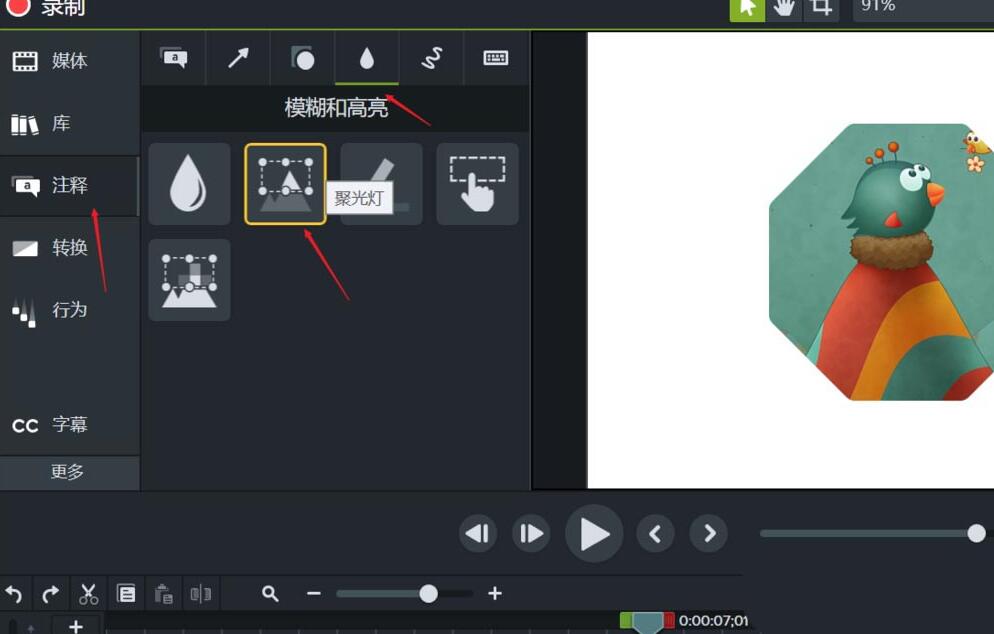
2、直接拖拽到屏幕中央,聚光灯特效照亮小鸟儿的头部
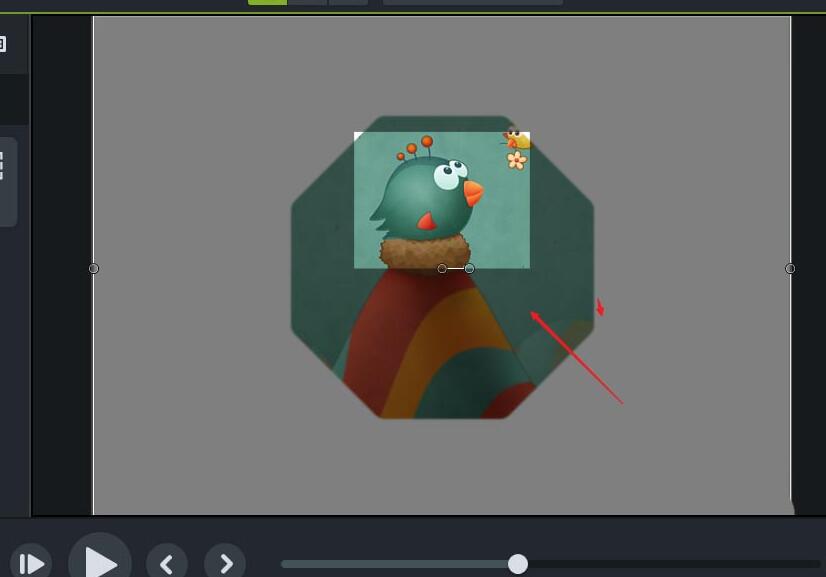
3、用同样的方法,也想照亮屏幕的左下角,
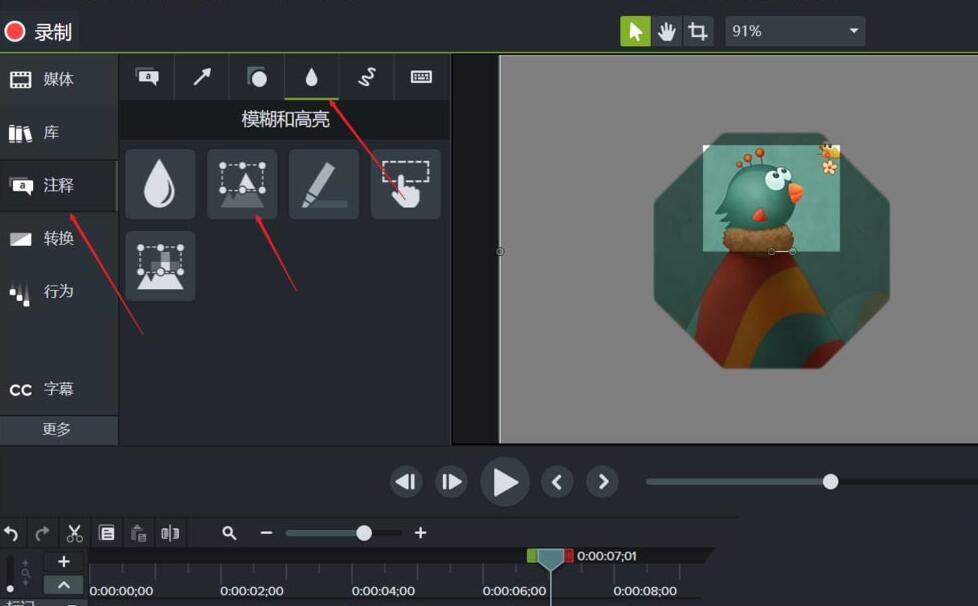
4、发现第1次聚光特效处理的小鸟儿头部也变暗了,我们不想要这个结果
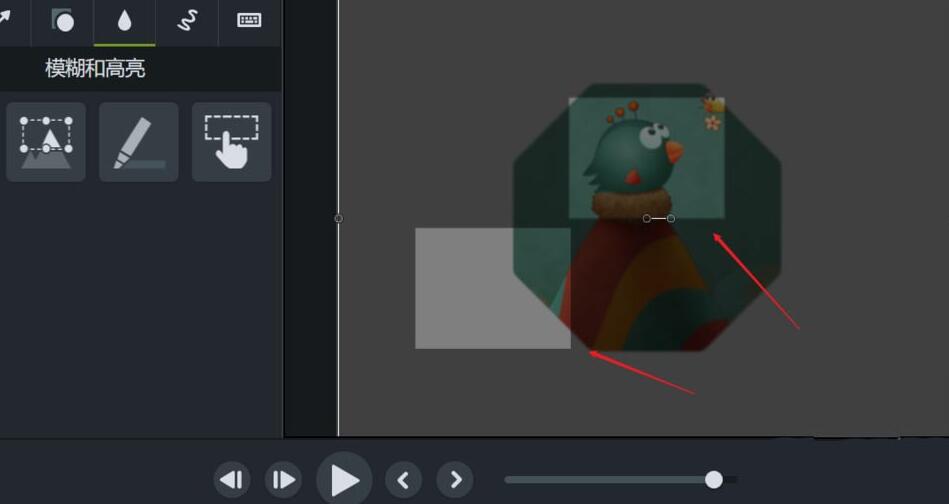
5、选中第2次聚光特效,直接按delete键删除
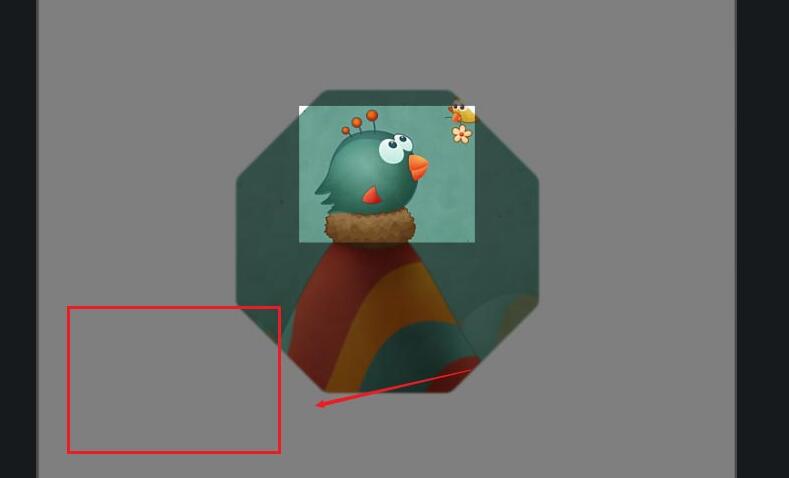
6、使用截屏软件,或者ctrl+f,将这一帧动画导出, 并添加到素材箱
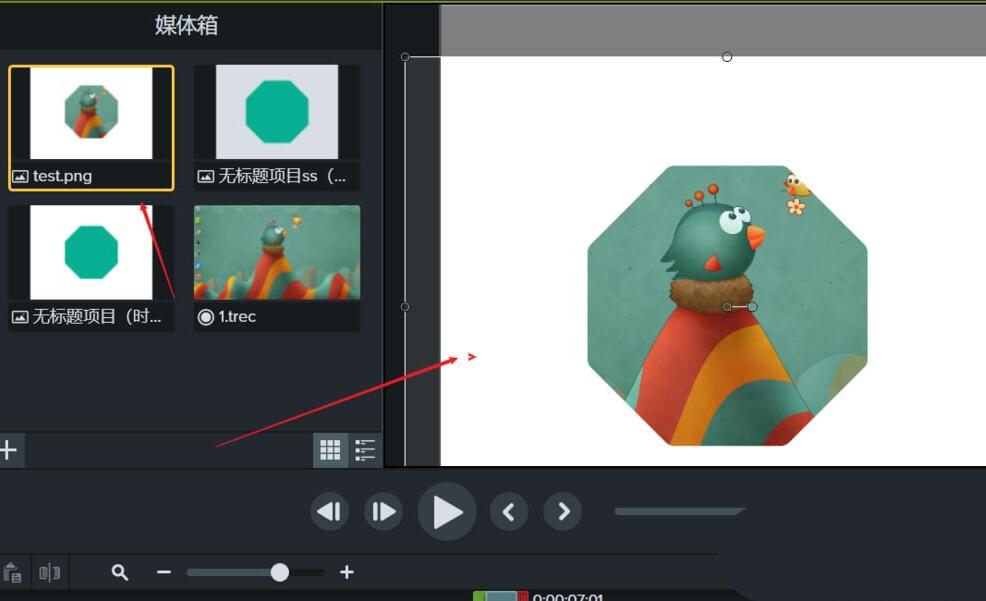
7、将这张截图添加到视频中央预览窗口,点击头顶的裁剪工具
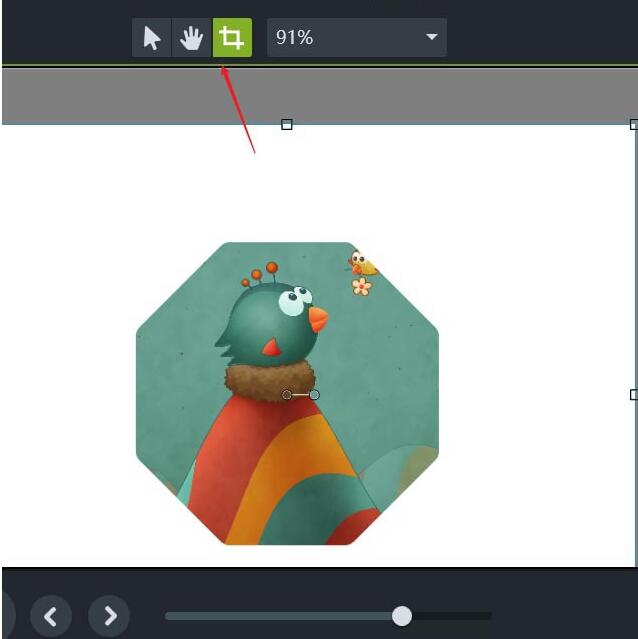
8、裁剪保留需要高亮的部分,如图,可以将它放到合适的位置或覆盖原来的位置,两个地方同时高亮效果就完成了。

上文就讲解了Camtasia Studio给素材添加聚光灯效果的详细步骤,希望有需要的朋友都来学习哦。
- Windows Hello闪退怎么解决?Windows Hello闪退的解决方法
- 《炉石传说》星舰快攻猎卡组分享
- 《炉石传说》深暗领域版本心火牧卡组分享
- 《崩坏星穹铁道》虚构论黄数黑打法讲解
- 《鸣潮》1.4上半活动一览 1.4上半能获得多少星声
- 《炉石传说》标准模式时间差龙牧卡组分享 时间差龙牧怎么构筑
- 2022年11月CPU性能天梯图_史上最全桌面级CPU天梯图
- 黑盒工坊和桃乐豆哪个好?黑盒工坊和桃乐豆区别介绍
- 《绝区零》1.3断层之谜全事件详解
- 《绝世好武功》要诀选择及快速赚钱攻略
- 《异环》奇点测试预约方法 奇点测试资格怎么获得
- 《绝世好武功》正式版实况流程解说
- 《绝世好武功》1.0正式版更新内容整理
- 《异环》奇点测试预约网址
- 《炉石传说》标准恋旧萨卡组推荐 恋旧萨怎么构筑
- 《炉石传说》过疗开门龙牧卡组代码分享
- 《绝世好武功》进阶玩法与战力提升指南 如何快速赚钱
- 《炉石传说》标准模式快攻法术萨卡组推荐 快攻法术萨怎么构筑
- 《炉石传说》深暗领域版本分析及卡组推荐
- 《炉石传说》补水奥丁战实战教学 补水奥丁战卡组代码
- 《炉石传说》深暗领域轮盘术卡组及实战讲解
- 《炉石传说》深暗领域牧师后期卡组推荐
- 魔兽争霸官方对战平台游戏路径在哪?魔兽争霸官方对战平台游戏路径介绍
- 2022年笔记本CPU天梯图 笔记本显卡天梯图2022年11月最新版
- 魔兽争霸官方对战平台怎么玩单机?魔兽争霸官方对战平台玩单机的方法
- 魔兽争霸官方对战平台进不去游戏怎么办?魔兽争霸官方对战平台进不去游戏的解决方法
- 《绝区零》断层之谜密码彩蛋位置及触发方法 1.3断层之谜密码有什么用
- 向日葵远程控制怎么用?向日葵远程控制的使用方法
- Word2010更换表格线条颜色的操作方法分享
- 向日葵如何绑定与解绑主机?向日葵绑定与解绑主机的方法